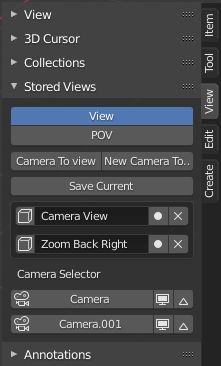Stored Views¶
Stored Views має три режими роботи, залежно від яких наступні зберігаються або відновлюються. Збережіть заготовлені огляди у ваш blend-файл для легкого доступу до збережених оглядів пізніше.
Активація – Activation¶
Відкрийте Blender та перейдіть Уподобання – Preferences, потім у вкладку «Додатки» – Add-ons.
Клацніть 3D View, потім Stored Views для вмикання цього скрипту.
Інтерфейс – Interface¶
Розміщено в «3D Оглядвікно > Боковина > вкладка Огляд» – .
- View – Огляд
Зберігаються локації багатьох оглядів для легкої навігації між оглядами.
- POV – Точка Огляду
Зберігається Точка Огляду –> режими Перспективи та Локально.
- Camera to View – Камера на Огляд
Переміщується вибрана камера на поточний огляд.
- New Camera to View – Нова Камера на Огляд
Створюється нова камера на поточному огляді.
- Save Current – Зберегти Поточне
Зберігається Огляд – View або Точка Огляду – POV.
- Camera Selector – Вибірник Камери
Засоби для вибрання та управління камерами.
- Camera – Camera
Робиться камера активною.
- Preview Camera – Передогляд Камерою
Робиться камера активною, вибирається та Camera to View однією кнопкою.
- Add Camera Marker – Додати Мітку Камери
Додається мітка камери для сприяння анімуванню між камерами.
Інструкції – Instructions¶
Спершу Активуйте інтерфейс користувача та сховище шляхом натискування Initialize – «Ініціалізування».
При активній кнопці View зумуйте, переміщуйте або обертайте камеру у бажану для вас позицію. (Корисно для укладуванння локацій камери та специфічних областей моделювання сіті.)
Або при активній кнопці POV змінюйте перспективу користувача чи локальні огляди.
Натисніть Save Current для створення списку з кожних заготовленого огляду або точки огляду.
Ви можете перемістити вибрану камеру або створити нову камеру для заготовленого огляду. (Корисно для укладуванння знімків камери у різних оглядах.)0
Вибірник камери працює аналогічно. Кожна камера перелічується у списку і ви можете робити камеру активною шляхом натискування на іконці камери.
Ви можете оглядати через кожну з камер, натискуючи на іконці екрана, а також додавати мітки камер, використовуючи іконку стрілки. (Корисно для укладуванння перемикання камер під час анімацій.)
Оскільки всі заготовлені визначення зберігаються у blend-файлі, то ви можете зберегти цей файл і наступного разу, коли ви його використаєте, ці заготовлені огляди або точка огляду будуть готові.
Орієнтир – Reference
- Категорія – Category
3D Огляд – 3D View
- Опис – Description
Збереження та відновлення визначених користувачем оглядів, точок огляду – POV та локацій камер.
- Локація – Location
«3D Оглядвікно > Боковина > вкладка Огляд» –
- Файл – File
space_view3d_stored_views.py
- Автор – Author
nfloyd, Francesco Siddi
- Підтримувач – Maintainer
Brendon Murphy (meta-androcto)
- Вкладники – Contributors
ramboblender
- Ліцензія – License
GPL
- Рівень Підтримки – Support Level
Спільнота – Community
- Примітка – Note
Цей додаток поставляється у комплекті з Blender’ом.